Что делать, если файлы PDF не открываются в Windows 10?
Опубликовано: 2018-04-04Устраните эту проблему быстро
Используйте безопасный бесплатный инструмент, разработанный командой экспертов Auslogics.
- Легко использовать. Просто скачайте и запустите, установка не требуется.
- Безопасно. Наше программное обеспечение представлено на CNET, и мы являемся серебряным партнером Microsoft.
- Бесплатно. Мы имеем в виду это, абсолютно бесплатный инструмент.
См. дополнительную информацию об Auslogics. Пожалуйста, ознакомьтесь с EULA и Политикой конфиденциальности.
Для многих людей Adobe Reader и Acrobat являются двумя важными инструментами, которые используются ежедневно. Ведь удобнее обмениваться документами в формате PDF онлайн. Однако что вы будете делать, если ваши файлы в формате PDF не открываются в Windows 10?
Мы понимаем, насколько важно для вас иметь возможность открывать важные файлы как можно скорее. Таким образом, мы перечислили несколько советов, которые научат вас, как исправить PDF, который не открывается в Windows 10. Продолжайте читать эту статью и изучите не только методы решения этой проблемы, но и причины, по которым она возникает. Таким образом, вы можете предотвратить повторение проблемы.
Причины, по которым PDF не открывается в Windows 10
Если у вас возникли проблемы с открытием PDF-файлов на компьютере с Windows, вероятно, это связано с недавней установкой/обновлением Adobe Reader или Acrobat. С другой стороны, PDF-файл, который не открывается в Windows 10, также может быть вызван ошибками, вызванными обновлением операционной системы. Вот некоторые из факторов, которые могут помешать вам открыть файлы в Adobe Reader или Acrobat:
- Устаревший Acrobat или Adobe Reader
- PDF-файлы, которые не были созданы с помощью программ Adobe
- Поврежденные файлы PDF
- Установленный Acrobat или Adobe Reader может быть поврежден
- PDF-файлы с вредоносными данными
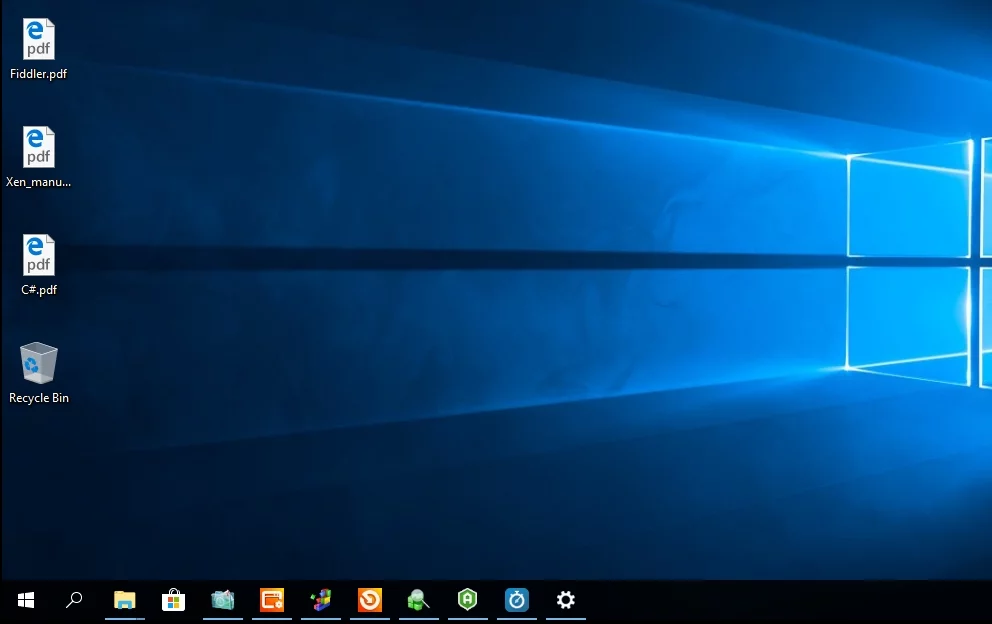
Способ 1: изменение настроек Adobe Reader
Если файлы в формате PDF не открываются в Windows 10, значит, что-то пошло не так при обновлении с Windows 7 или Windows 8. Возможно, вы не увидите сообщение об ошибке, но на несколько секунд появится значок занятости. Как правило, основную причину этой проблемы можно проследить в настройках вашего Adobe Reader. С учетом сказанного вы можете решить проблему, выполнив следующие действия:
- Щелкните значок поиска.
- Введите «Reader» (без кавычек), затем нажмите Enter.
- Перейдите в верхнее меню и нажмите «Изменить».
- Как только вы окажетесь в меню «Правка», найдите «Настройки» и щелкните его.
- Появится новое окно. Щелкните Безопасность (улучшенная).
- В разделе «Защита песочницы» снимите флажок «Включить защищенный режим при запуске».
- Вас спросят, хотите ли вы продолжить внесение изменений. Нажмите Да.
Способ 2: устаревший Adobe Reader или Acrobat
Ваш старый Adobe Reader или Acrobat может не подходить для открытия новых PDF-файлов. Имейте в виду, что Adobe регулярно выпускает обновления или исправления для исправления ошибок. Итак, вы должны убедиться, что ваша программа обновлена до последней версии. Просто следуйте инструкциям ниже:
- Запустите Adobe Reader или Acrobat.
- Нажмите «Справка», затем выберите «Проверить наличие обновлений» в раскрывающемся списке.
- Появится диалоговое окно обновления. Этот инструмент проверит доступные обновления.
- Вы можете автоматически обновиться до более новой версии, нажав Обновить.
- Перезагрузите компьютер и проверьте, устранена ли проблема.
Способ 3: проверка, не поврежден ли PDF-файл
Если файл PDF был создан с помощью неисправной программы, он может попасть к вам в поврежденном виде. Таким образом, вы не сможете открыть его с помощью программы для чтения PDF. С другой стороны, возможно, что отправленный вам файл содержит поврежденные данные. Кроме того, если файл был перенесен с флешки или веб-сайта, возможно, он был поврежден при транспортировке.

Попробуйте открыть другой PDF-файл, чтобы узнать, не поврежден ли рассматриваемый файл. Если вы точно знаете, что с вашим компьютером или вашим Ридером все в порядке, то просто попросите еще одну копию файла. Вы также можете попросить отправителя доставить вам файл в другом формате.
С другой стороны, если вы заметили, что все файлы, которые вы переносите с флэш-накопителей или внешних накопителей, кажутся поврежденными, значит, что-то не так с вашими драйверами. Поэтому мы рекомендуем использовать Auslogics Driver Updater, чтобы вы могли без проблем перемещать PDF-файлы. Этот инструмент автоматически обновит все ваши драйверы до последних версий, рекомендованных производителем. Это также означает, что скорость и производительность вашего компьютера значительно улучшатся!
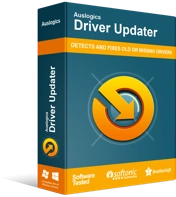
Устранение проблем с ПК с помощью средства обновления драйверов
Нестабильная работа ПК часто бывает вызвана устаревшими или поврежденными драйверами. Auslogics Driver Updater диагностирует проблемы с драйверами и позволяет обновлять старые драйверы все сразу или по одному, чтобы ваш компьютер работал более плавно.
Способ 4: использование более старой версии Adobe Reader или Acrobat
Некоторые файлы PDF, созданные не с помощью продуктов Adobe, могут быть несовместимы с Acrobat или Reader. Возможно, эти файлы не соответствуют спецификациям или стандартам Adobe. Однако стоит отметить, что более старые версии Adobe Reader или Acrobat не так строги, как последние версии, когда речь идет о соответствии стандартам.
Если вы абсолютно уверены, что PDF-файл не содержит вредоносного содержимого, вы можете использовать для его открытия более раннюю версию Reader или Acrobat. Конечно, вам нужно удалить версию, которую вы сейчас используете, а затем выйти в Интернет и найти установщик для более старой версии.
Способ 5: восстановление вашего Adobe Acrobat или Reader
Еще одна причина, по которой вы не можете открывать PDF-файлы, — это поврежденное программное обеспечение Acrobat или Reader. Возможно, что из-за определенных ошибок программа не может должным образом выполнять свои функции. Вы можете решить эту проблему, восстановив версию, установленную на вашем компьютере. С учетом сказанного следуйте приведенным ниже инструкциям:
- Запустите Adobe Acrobat или Reader.
- Щелкните Справка.
- В раскрывающемся списке выберите Восстановить установку.
- Вас спросят, хотите ли вы восстановить текущую установленную версию Reader или Acrobat. Нажмите кнопку Да.
Упомянутые нами методы должны быть в состоянии исправить то, что PDF не открывается в Windows 10. С другой стороны, если ни одно из наших решений вам не подходит, вы всегда можете попробовать удалить и переустановить Adobe Acrobat или Reader.
Как вы думаете, есть ли лучшие способы решить эту проблему?
Дайте нам знать в комментариях ниже!
